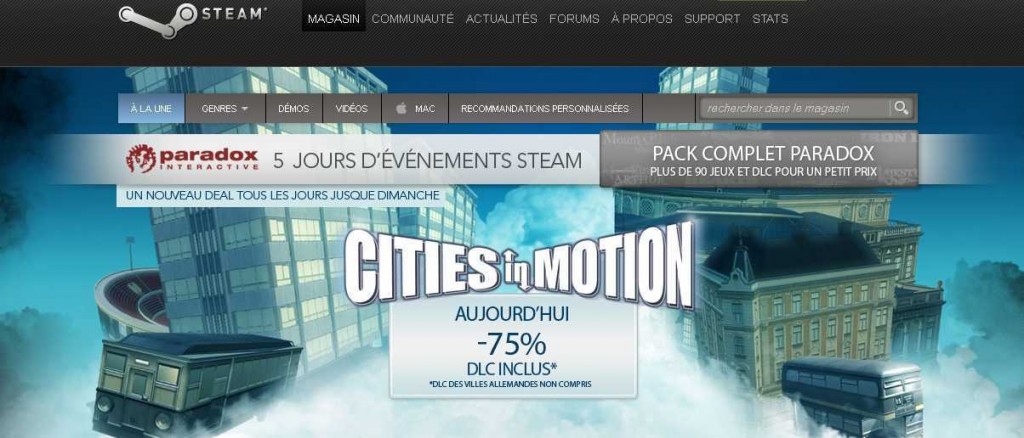Cela fais déjà un petit temps que je désirais faire un article pour aider les néophytes à l’installation d’un serveur de jeu steam Condition Zero, surtout pour ceux qui ont loué un serveur dédié sous Debian.
Commençons, ce que l’on va faire c’est créer un dossier dans le home pour installer le serveur, le tutoriel se passe en ligne de commande.
CD ➡ permet de vous déplacer dans les dossier.
MKDIR ➡ permet de créer un dossier.
cd /home
mkdir cz
cd cz
mkdir steam01
cd steam01
une fois cela fait, vous êtes dans le dossier steam (ici steam01) !
Nous allons télécharger le fichier : »hldsupdatetool.bin » qui va nous permettre d’installer le serveur de jeux ! J’espère que vous êtes pas déjà fatigué 😉
WGET ➡ permet de télécharger un fichier.
wget http://storefront.steampowered.com/download/hldsupdatetool.bin
CHMOD ➡ permet de changer les droits.
Une fois téléchargé, nous allons rendre le fichier « hldsupdatetool.bin » exécutable !
chmod -cvR a+x hldsupdatetool.bin
Ensuite nous allons l’exécuter ! Sous linux pour exécuter un fichier en ligne de commande le ./nomfichier suffit, en oubliant pas qu’il ai les droits d’exécution.
./hldsupdatetool.bin
On va vous demander d’accepter et de taper la commande « yes », donc accepter et poursuivons l’installation !
Nous allons mettre a jour Steam!
RM ➡ permet de supprimer.
rm -rf ~/.steam
./steam -command update
Vous devriez obtenir ceci à la fin du téléchargement! : « Steam Linux Client updated , please retry the command. »
Cela signifie que tout es bon ! Si vous désirez vous pouvez retaper la dernière commande, mais je ne vois pas trop l’utilité.
Nous allons ensuite installer le jeu désiré (pour nous ce sera Condition Zero).Pour installer un autre jeux , remplacer dans la commande suivante, « czero » par le nom des jeux disponibles : « cstrike« , »czero« , « dmc« , « dod« , « ricochet« , « tfc » et « valve » ( les autres sont visible dans le Readme.txt)
Comme dit plus haut, nous allons installer Counter Strike Condition Zero
./steam -command update -game "czero" -dir .
Le téléchargement commence ! Allez donc fumer une autre clope !  C’est parfois un peu long … Oubliez pas de sortir le chien ! Dès que le téléchargement est fini ,vous obtiendrez:
C’est parfois un peu long … Oubliez pas de sortir le chien ! Dès que le téléchargement est fini ,vous obtiendrez:
"HLDS installation up to date"
Nous allons créer les fichier que l’update oublie d’installer pour que l’installation soit propre !
mkdir valve/SAVE
mkdir platform
mkdir platform/SAVE
Ensuite , nous allons nous placer dans le dossier « czero »
cd czero
touch banned.cfg
touch listip.cfg
touch language.cfg
Enfin nous allons pouvoir lancer notre serveur de jeux ! Placer vous dans le dossier steam
cd /home/cz/steam01
On va écrire la commande de lancement, attention elle est un peu longue !
screen -dmS steam01 ./hlds_run -game czero +maxplayers 12 +map de_dust2_cz +port 27015 +sys_ticrate 1000
Votre serveur est lancé !!!!! 🙂 Je vous conseille de lancer votre serveur avec un autre utilisateur que le root! pour des raisons de sécurité
Pour vous connecter à votre serveur il suffit de prendre l’ip de votre serveur et d’y rajouter le port XXX.XXX.XXX.XX:27015

Hey toi ! Pour partager l'article c'est ici 😀
WordPress:
J’aime chargement…